Coreldraw基本操作简单的使用方法
- 格式:doc
- 大小:61.00 KB
- 文档页数:15
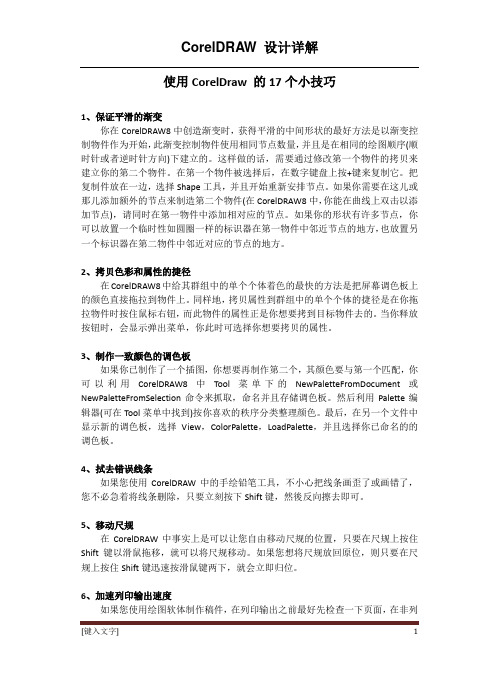
使用CorelDraw 的17个小技巧1、保证平滑的渐变你在CorelDRAW8中创造渐变时,获得平滑的中间形状的最好方法是以渐变控制物件作为开始,此渐变控制物件使用相同节点数量,并且是在相同的绘图顺序(顺时针或者逆时针方向)下建立的。
这样做的话,需要通过修改第一个物件的拷贝来建立你的第二个物件。
在第一个物件被选择后,在数字键盘上按+键来复制它。
把复制件放在一边,选择Shape工具,并且开始重新安排节点。
如果你需要在这儿或那儿添加额外的节点来制造第二个物件(在CorelDRAW8中,你能在曲线上双击以添加节点),请同时在第一物件中添加相对应的节点。
如果你的形状有许多节点,你可以放置一个临时性如圆圈一样的标识器在第一物件中邻近节点的地方,也放置另一个标识器在第二物件中邻近对应的节点的地方。
2、拷贝色彩和属性的捷径在CorelDRAW8中给其群组中的单个个体着色的最快的方法是把屏幕调色板上的颜色直接拖拉到物件上。
同样地,拷贝属性到群组中的单个个体的捷径是在你拖拉物件时按住鼠标右钮,而此物件的属性正是你想要拷到目标物件去的。
当你释放按钮时,会显示弹出菜单,你此时可选择你想要拷贝的属性。
3、制作一致颜色的调色板如果你已制作了一个插图,你想要再制作第二个,其颜色要与第一个匹配,你可以利用CorelDRAW8中Tool菜单下的NewPaletteFromDocument或NewPaletteFromSelection命令来抓取,命名并且存储调色板。
然后利用Palette编辑器(可在Tool菜单中找到)按你喜欢的秩序分类整理颜色。
最后,在另一个文件中显示新的调色板,选择View,ColorPalette,LoadPalette,并且选择你已命名的的调色板。
4、拭去错误线条如果您使用CorelDRAW中的手绘铅笔工具,不小心把线条画歪了或画错了,您不必急着将线条删除,只要立刻按下Shift键,然後反向擦去即可。

coreldraw圆环绘制的三种方法
在CorelDRAW里怎样绘制圆环呢?很多同学都对它感到头疼,方法很简单。
下面店铺给大家整理了关于coreldraw制作倒影的方法,希望大家喜欢。
coreldraw 圆环绘制的三种方法:分别是合并、移除前面对象命令等来完成.
coreldraw 圆环绘制方法一:
1.按下F7键,选择工具箱中的椭圆形工具。
2.按下SHFIT+CTRL键,拖动绘制出一个正圆形。
填充蓝色。
3.保持正圆形选中状态,按下SHIFT键,鼠标移动到圆形的右上顶点向内拖动缩小圆形到合适位置,并按下鼠标右键,复制出一个小圆形。
并填充红色。
4.执行“排列——合并”,即可得到圆环。
coreldraw 圆环绘制方法二:
参考方法一的操作步骤,将最后一步的合并操作替换为如下操作:使用挑选工具选中两个圆,在上面的属性栏单击“移除前面对象”命令,即可得到圆环。
coreldraw 圆环绘制方法三:
先绘制出一个正圆,填写颜色,然后缩小复制一个圆,填充为白色。
将两个圆形的描边色都去除掉,也可以从视觉上得到一个CorelDRAW圆环。
(更多点击:coreldraw 教程)。

cdr怎么画直线?coreldraw中画直线的多种⽅法
对于刚刚接触这门软件的初学者来说,直线的画法是⾮常令⼈头疼的问题,那么我们今天就画图思维⽽⾔,将coreldraw中常⽤的画直线⽅法列举出来,⼀起来看看吧!
步骤:
第⼀种为⽐较常⽤的且最简单的画法,这种⽅法经常适⽤于没有任何参照物,选择⼿绘⼯具中的钢笔⼯具,摁住shift移动⿏标即可
第⼆种画法为有参照物的画法,切此参照物的边缘为直线状,⽐如使⽤钢笔⼯具沿着矩形的⼀边去画,使直线与矩形边缘重合
第三种画法,我们数学中常⽤的,两点式画法,⽤钢笔⼯具链接两点,即可得直线
第四种画法,也是⼀种有参照物的画法,点击视图中的⽹格命令,会发现整个页⾯都被细⼩的⽹格填充,在⽹格中选择⾃⼰所要画直线的位置,沿着⽹格画,画完之后,要想关闭⽹格,再点击视图中⽹格命令即可关闭
线画出想要的直线,待画完后,在虚线选中的情况下,点击右键删除此虚线即可
以上就是coreldraw中画直线的多种⽅法介绍,怎么样,⼤家学会了吗?希望这篇⽂章能对⼤家有所帮助!。
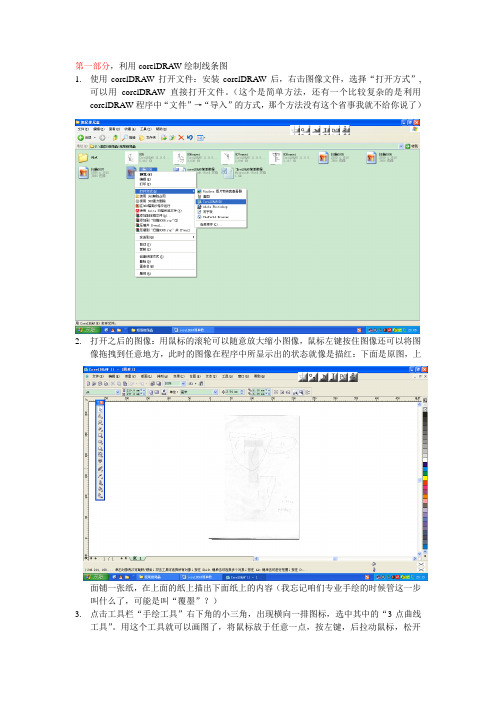
第一部分,利用corelDRAW绘制线条图1.使用corelDRAW打开文件:安装corelDRAW后,右击图像文件,选择“打开方式”,可以用corelDRAW直接打开文件。
(这个是简单方法,还有一个比较复杂的是利用corelDRAW程序中“文件”→“导入”的方式,那个方法没有这个省事我就不给你说了)2.打开之后的图像:用鼠标的滚轮可以随意放大缩小图像,鼠标左键按住图像还可以将图像拖拽到任意地方,此时的图像在程序中所显示出的状态就像是描红:下面是原图,上面铺一张纸,在上面的纸上描出下面纸上的内容(我忘记咱们专业手绘的时候管这一步叫什么了,可能是叫“覆墨”?)3.点击工具栏“手绘工具”右下角的小三角,出现横向一排图标,选中其中的“3点曲线工具”。
用这个工具就可以画图了,将鼠标放于任意一点,按左键,后拉动鼠标,松开鼠标时松开的地方就是这条线的终点,此时线条可以任意弯曲,所以能够按照草稿图的轮廓来调节线条的走势。
觉得所画线条符合草图线条走势之后击左键,线条会变粗形成最终想要的图形(这张是尚未调整线条走向的)(这张是调整了线条走向,并击左键确认后的最终线条,可以看到线条周围有8个小方块,起点和终点处有两个空心方块,中间有个小叉形状,将鼠标放在这个叉上之后,鼠标也变成叉状,此时按住左键可以任意拖拽此线条的位置)4.画下一笔的时候将起点定在上一笔线条终点的空心方块处即可接上上一笔。
鼠标放在空心方块处,若变为箭头状则可以按住左键拉动鼠标对线条进行延长。
如果在线条画好后对线条的走势进行微调则可以选择“挑选工具”选择挑选工具后在线条上打击左键则线条中间出现黄色虚线(如图)此时按住鼠标即可对线条走向进行微调。
5.保存图像:未完成的图像可以直接按“文件”→“保存”这样保存的图像在下次打开时直接就是corelDRAW的格式,方便下次接着画或者修改。
6.导出图像:已经完成的线条图想保存为JPG,bmp等格式时需要用“文件”→“导出”路径完成(注意在导出对话框中选择保存的格式)。

cdr中矩形圆角CDR中矩形圆角在CorelDRAW软件中,我们常常需要使用到矩形。
通常,我们所绘制的矩形都是直角的。
但是,有时候我们需要将矩形的角处理成圆角。
这样的矩形会显得更加美观,更符合设计的需求。
而对于CDR中的矩形圆角,有什么样的方法和技巧呢?本文将为你介绍。
一、快捷方式在CorelDRAW中,最简单的方法是通过快捷方式来实现矩形圆角。
快捷方式的具体操作步骤如下:1. 选择矩形工具,绘制一个矩形。
2. 选中矩形,按住Ctrl键,同时单击鼠标右键。
3. 在弹出的快捷菜单中,选择“圆角矩形”。
4. 调整圆角半径,直至符合设计需求。
二、属性框除了通过快捷方式来实现,我们还可以通过属性框中的设置,来绘制矩形圆角。
具体操作步骤如下:1. 选择矩形工具,绘制一个矩形。
2. 选中矩形,打开属性框(快捷键:Ctrl+F3)。
3. 在属性框中,找到“矩形圆角”设置项。
4. 调整圆角半径,直至符合设计需求。
三、节点编辑工具使用节点编辑工具,我们也可以实现矩形圆角。
具体操作步骤如下:1. 选择矩形工具,绘制一个矩形。
2. 选中矩形,切换至节点编辑工具。
3. 选择角落节点,点击“转换为曲线”按钮。
4. 拖动控制点,调整圆角半径,直至符合设计需求。
四、画线段工具除了以上方法,我们还可以使用画线段工具,来绘制矩形圆角。
具体操作步骤如下:1. 选择画线段工具,绘制一个矩形。
2. 选中矩形,按住Shift键,选择所有线段。
3. 在工具栏中找到“连接”按钮,点击“圆角连接”。
4. 调整圆角半径,直至符合设计需求。
总结:通过以上方法,我们可以方便地实现矩形圆角。
而在实际使用过程中,不同的方法有不同的优缺点。
快捷方式简单易用,但需要较高的操作技巧;属性框设置相对简单,但对精度要求较高;节点编辑工具强大灵活,但需要一定的操作经验;画线段工具适合处理多个线段的情况,但对于单个线段的编辑不够方便。
因此,在使用过程中,我们需要根据具体的情况,选择合适的方法和工具来实现矩形圆角。

Coreldraw简单使用方法本文将介绍CorelDRAW的简单使用方法,帮助初学者快速上手。
一、界面介绍二、创建新文档在CorelDRAW中,可以通过点击“文件”菜单中的“新建”来创建新文档。
在弹出的新建文档对话框中,可以选择页面大小、方向和分辨率等参数。
点击“确定”后,就可以开始设计了。
三、绘制基本图形CorelDRAW提供了各种绘图工具,例如画笔、铅笔、椭圆工具、矩形工具等。
可以通过点击工具栏上的相应图标选择绘图工具,然后在工作区上点击并拖动来绘制图形。
绘制完成后,可以通过属性栏调整图形的颜色、线条样式等。
五、应用效果CorelDRAW提供了丰富的效果工具,可以帮助用户实现各种特殊效果。
例如,通过点击“效果”菜单中的“变形”或“扭曲”等命令,可以对图形进行形状变换。
此外,还可以通过点击“效果”菜单中的“3D效果”命令,为图形添加立体效果。
六、文字设计CorelDRAW中的文字工具可以帮助用户创建漂亮的文字设计。
在工具栏上选择文字工具后,可以在工作区上点击并输入文字。
选中文字后,可以通过属性栏调整字体、大小和颜色等。
此外,还可以通过点击“效果”菜单中的“艺术字”或“描边”等命令,为文字添加艺术效果。
七、导出和打印设计完成后,可以通过点击“文件”菜单中的“导出”命令将设计导出为各种格式,例如JPEG、PNG、PDF等。
此外,还可以通过点击“文件”菜单中的“打印”命令将设计直接打印出来。
在打印对话框中,可以选择打印机、纸张大小和打印质量等参数。
八、学习资源除了上述的基本使用方法,还有一些学习资源可以帮助用户更好地掌握CorelDRAW。
例如,可以通过观看视频教程、阅读官方文档或参加培训课程来学习。
此外,还可以加入CorelDRAW的用户社区,与其他用户交流和分享经验。
总结通过本文的介绍,相信读者对CorelDRAW的基本使用方法有了初步了解,可以开始尝试使用这款强大的矢量图形设计软件了。
希望读者能够通过不断的实践和学习,掌握更多高级的设计技巧和功能,创作出更加精美的作品。
CorelDRAW怎么拆分变形字体?CDR拆分⽂字⽅法CorelDRAW是绘画设计的基础软件,我们想在⾃⾏设计字体,可以利⽤这款软件来进⾏设计。
现在,我来给⼤家简单详解⼀些基本的⽅法,希望⼤家能够喜欢。
1、打开CorelDRAW软件,选择左边⼯具栏的字体⼯具
2、选择字体和字号后,输⼊字体。
我以“经验”为例。
3、再点击⼯具栏⾥的“选择⼯具”
4、单击“经验”,再右键选择“转化为曲线”
5、字体上出了许多⼩⽅格
6、再右键选择“打散曲线”
7、现在可以开始随意拆分字体了。
8、变形字体,按空格键切换到变形⼯具,点击字体上的⼩⽅格,按住⿏标左键不放⼿,并按⾃⼰想要的字体形状拖拽变形。
9、最后变形的字体。
教程结束,以上就是CorelDRAW拆分变形字体⽅法介绍,操作很简单的,⼤家学会了吗?希望能对⼤家有所帮助!。
CorelDRAW电子教案第一章:CorelDRAW基础知识1.1 软件简介1.2 界面认识1.3 工具栏及功能键1.4 文件基本操作第二章:基本图形绘制2.1 绘制基本线条2.2 绘制基本形状2.3 自由绘制图形2.4 实例:绘制简单的海报第三章:对象编辑与操作3.1 选择与移动对象3.2 复制、删除与组合对象3.3 变形与扭曲对象3.4 实例:制作节日贺卡第四章:颜色填充与描边4.1 颜色填充4.2 颜色滴管工具4.3 描边设置4.4 实例:绘制彩色箭头第五章:文本编辑与排版5.1 输入文本5.2 设置文本格式5.3 文本框的使用5.4 实例:制作宣传单页第六章:图层与遮罩6.1 图层的概念与操作6.2 图层的隐藏与显示6.3 图层的锁定与解锁6.4 遮罩的应用6.5 实例:制作时尚插画第七章:路径的编辑与操作7.1 路径的基本概念7.2 钢笔工具的使用7.3 路径的连接与分割7.4 路径的转换7.5 实例:绘制复杂图案第八章:效果的应用8.1 效果概述8.2 应用预设效果8.3 自定义效果8.4 效果的调整与移除8.5 实例:制作艺术照片第九章:位图编辑与处理9.1 位图的概念9.2 位图的导入与9.3 位图的编辑9.4 位图的颜色调整9.5 实例:制作广告海报第十章:打印与输出10.1 打印设置10.2 纸张与打印机设置10.3 输出格式与导出10.4 实例:输出海报到印刷第十一章:矢量图与位图的转换11.1 矢量图与位图的区别11.2 矢量图转换为位图11.3 位图转换为矢量图11.4 实例:制作无缝图案第十二章:交互式工具与应用12.1 交互式填充工具12.2 交互式轮廓工具12.3 交互式变形工具12.4 实例:制作动态GIF图片第十三章:色彩管理13.1 色彩模式的认识13.2 色彩的调整13.3 色彩匹配与校正13.4 实例:色彩管理在设计中的应用第十四章:复杂路径的创建与编辑14.1 复杂路径的创建14.2 编辑复杂路径的方法14.3 路径查找与修改14.4 实例:制作精美的图案设计第十五章:综合实例与实战技巧15.1 实例:制作商业名片15.2 实例:设计宣传册内页15.3 实例:绘制插画作品15.4 实战技巧分享重点和难点解析本文档详细介绍了CorelDRAW的基本操作、图形绘制、对象编辑、颜色填充与描边、文本编辑与排版、图层与遮罩、路径编辑与操作、效果应用、位图编辑与处理、打印与输出、矢量图与位图的转换、交互式工具与应用、色彩管理、复杂路径的创建与编辑以及综合实例与实战技巧等十五个章节的内容。
Coreldraw简单使用方法在很多客户的日常工作和生产中,都会接触到一些PHOTOSHOP无法完成的图片或者单子,这个时候我们就可能需要用到Coreldraw,但是这个软件对很多人来说和主流的PS更加陌生,下面博易创科技就整理了一些简单的Coreldraw使用方法,希望能对广大万能打印机客户有帮助一、对象选择在Coreldraw中选择工具只有一个,看似简单,学问大着呢,请看:1. 按空格键可以快速切换到“挑选”工具2. 按shift键并逐一单击要选择的对象,可连续选择多个对象3. 选定隐藏在一系列对象后面的单个对象,按住ALT ,然后利用“挑选”工具单击最前面的对象,直到选定所需的对象。
4. 圈选若干个对象:利用“挑选”工具沿对角线拖动鼠标,直到所有对象都被圈选框包围住。
5. 圈选未被圈选框完全包围住的对象:单击“挑选”工具。
按住ALT 键,沿对角线拖动圈选框直到把要选定的对象完全包围住。
6. 选定隐藏在一系列对象后面的多个对象:利用“挑选”工具在一系列对象中单击要包括在选定对象中的最前面的对象。
按住ALT + SHIFT 键,然后单击下一个对象将它添加到选定的对象中。
7. 取消所选对象(一个或多个):按Esc或在工作区空白处单击。
8. 按shift多选时,如果不慎误选,可按shift再次单击误选对象取消之9. 不停地按TAB键,会循环选择对象10. 按SHIFT+TAB键,会按绘制顺序选择对象11. 单击时按住CTRL 键可在群组中选定单个对象。
单击时按住ALT 键可从一系列对象中选定单个对象。
单击时按住ALT + CTRL 键可从群组对象中选定单个对象。
12. 选定全部对象:执行下面一项操作:单击“编辑”、“全选”、“对象”。
或者双击“挑选”工具。
13. 选定全部文本:单击“编辑”、“全选”、“文本”。
14. 选择隐藏的锁定对象:使用“挑选”工具选择对象。
单击ALT 键以选择隐藏在其它对象下面的锁定对象。
锁定的对象将有一个锁状的选择柄。
15. 选择多个锁定的对象使用“挑选”工具选择锁定的对象。
单击SHIFT 键以选择附加的对象。
不能同时圈选未锁定的对象和锁定的对象。
绘制基本图形的技巧:1. 绘制正方形,圆:选择矩形/椭圆工具,按住ctrl键,拖动左键绘制,绘制完毕,注意先松开ctrl,再放开左键2. 以起点绘制正方形圆:选择矩形/椭圆工具,同时按住ctrl和shift键,拖动左键绘制,绘制完毕,注意先松开ctrl 和shift,再放开左键3. 绘制正多边形和绘制矩形圆相似,不过,要先右击多边形工具,选“属性”,设置多边形边数,形状等4. 双击矩形工具,可创建和工作区相同大小的矩形,以后,可作填充作为图形背景5.从中心绘制基本形状单击要使用的绘图工具。
按住SHIFT 键,并将光标定到要绘制形状中心的位置,沿对角线拖动鼠标绘制形状。
先松开鼠标键以完成绘制形状,然后松开SHIFT 键。
6.从中心绘制边长相等的形状单击要使用的绘图工具。
按住SHIFT + CTRL 键。
光标定到要绘制形状中心的位置。
沿对角线拖动鼠标绘制形状。
松开鼠标键以完成绘制形状,然后松开SHIFT + CTRL 键。
编辑技巧1. 旋转:双击对象,按住ctrl,拖动对象上手柄,可按15度增量旋转2. 移动:移动时按住ctrl,可使之限制在水平和垂直方向上移动(类似Autocad中的ORTHO-正交)3. 以递增方式移动对象:键盘上的箭头键允许您按任意方向微调对象。
默认时,对象以0.1 英寸的增量移动。
通过“属性栏”或“选项”对话框中的“编辑”页设置可以修改增量。
4. 放缩:单击选择,按住shift拖动控制手柄,可按比例放缩对象大小,按住ctrl拖动控制手柄,可按100%增量放缩按住alt呢?试一试吧。
5. 拖动时同时按住CTRL 键可以按15 解除锁定(解除全部锁定),OK!◊锁定对象,好了,对象周围的控制手柄变成了一个个小锁,不能移动,复制,删除….解锁怎么办,一次解多个呢?排列◊选项中设置),下一次呢,又是误操作,干脆,锁定它!从菜单中选排列◊度的增量旋转对象。
好不容易绘制好,不小心误操作,怎么办?狂按Ctrl+Z撤消(最多可撤消多少步,可在工具注意:锁定和解除锁定不能用于调和对象,适应路径的文本,有阴影效果的对象等。
6. 注意到工作区下面,状态栏上面,有一个”页面”标签吗,右击会弹出一个右键菜单,你可以:重命名页面,在此页面之前,之后插入页面,切换页面方向(横向货纵向),更改页面尺寸7. 类似的,右击标尺,弹出一个右键菜单,你可以:设置标尺,设置辅助线,设置网格8. 设置标尺的原点:拖动水平和垂直标尺交叉处的到某一位置,这就是新的标尺原点了,再看标尺,也发生了变化。
9. 鼠标移到水平或垂直标尺上,按住并拖动,会拉出一根辅助线并显示为当前对象,同样可以拉出多个辅助线。
这是设置辅助线简捷直观的一种方法。
保持选中辅助线,再次单击,转动辅助线上两端双向箭头,还可以旋转!(按着CTRL健试试)如果要精确设置其坐标,旋转角度,就双击它,在弹出的选项对话中精确设置。
如果还不合适,干脆按DEL删除重来。
10. 填充矢量图形或文字:直接拖动色盘上的色块到矢量图形(文字)上,注意光标变化,当显示为实心小色块时,是对其进行标准填充,显示为空心色块时,是设置其轮廓线颜色。
另一方法:选中要设置的矢量图形或文字,左键单击色块,是标准填充,右键单击色块,是设置轮廓线颜色。
11. 对上述填充,要与其它颜色混合来调整浓淡,而又不想用渐变式填充,怎么办?按住(又是按住)CTRL 键,单击色盘上另一不同颜色的色块,则这种色块所代表的颜色会10%/1次单击的比例与原先填充颜色混合。
12.指定微调或精密微调的距离单击“工具”,“选项”。
在类别列表中单击“工作区”“编辑”。
执行下面一项操作:在要更改的“微调”框中键入值。
在“微调”框和“精密微调”框中键入值。
需要时可从“单位”列表框中选择测量单位1.创建零点标尺操作很简单:将光标移至“水平”与“垂直”标尺的交点位置处,按住鼠标左键不放,向页面中拖动光标,此时,在屏幕上拉出了两条相交垂直线,拖至适宜位置处放开鼠标左键,标尺上的零点就将被重新设定于此处,其水平直线与垂直标尺的相交点便是垂直标尺的零点位置;垂直直线与水平标尺的交点便是水平标尺的零点位置了。
2.使用“导线设定”命令设置辅助线的操作如下:步骤一、步骤二、选择“检视”下拉菜单的“导线设定”命令,进入“选项”对话框,如图3所示。
步骤二、单击选中对话框中最左边框“水平的”项,然后在“水平的”数字框输入需要建立的水平铺助线的位置步骤三、单击“新增”按钮,让屏幕上建立起一条水平铺助线。
注意:若按下“删除”按钮则将光标位置的一条铺助线删除掉;按下“清除”按钮则会把建立的所有辅助线全部删除掉。
步骤五、按下“确定”按钮,退出对话框,回到建立了铺助线的页面,注意:直接双击屏幕上的铺助线,也能进入“选项”对话框。
移动铺助线的操作十分简单:将光标移到辅助线上,当箭头光标改变为双箭头光标时,按住鼠标左键不放,再拖动铺助线至适宜的位置时,放开鼠标左键即可。
若要改变铺助线的方向,可按以下步骤操作:步骤一、将光标移至铺助线上,单击鼠标左键,此时,辅助线上将出现了旋转光标步骤二、将光标移向旋转标志的箭头图标上,按下键盘上的Ctrl键后按住鼠标左键不放并拖动光标,此时,屏幕上又出现了一条辅助线,它随着光标的拖动而改变着步骤三、拖至适宜位置放开鼠标左键,辅助线即确定在了新的位置上。
3.CorelDRAW 提供有多个绘制基本图形的工具,它们都放置在了工具箱中。
该工具箱位于操作窗口的左边缘,工具箱中的每一个按钮都代表一个工具,并且每一个工具都有一个名字,将光标移到某一工具按钮上,停留片刻,该工具的名称就会显示在光标的尾部。
其中用于绘图的工具有:直线、曲线、矩形、椭圆形以及多边形等。
与先前的版本一样绘图工具和键盘上的Ctrl键、Shift键配合使用能十分快捷得绘制出正方形、圆形以及正五边形等图形。
如,绘制正方形时,需先按住键盘上的Ctrl键,然后使用“矩形工具”即可绘制出它了。
4.在CorelDRAW 中,可使用两种方法对图形进行移动或者旋转。
一种方法是运用工具箱中的“挑选工具”对图形进行移动或者旋转;另外一种方法是使用“安排”下拉菜单的“变形”命令。
使用“挑选工具”对图形进行移动的操作如下:步骤一、单击工具箱中的“挑选工具”。
步骤二、将“挑选工具”光标移至图形中,单击鼠标左键选取图形,被选取的图形四周会有八个黑色的小方块,并且在图形的中心有一个X标志。
注意:若要取消选取的图形,可将光标移到图形外的某一处,再单击鼠标左键便可取消选取的图形。
步骤三、移动光标至图形中心的X标志上,当“挑选工具”的单箭头光标变为十字箭头光标时,按住鼠标左键不放,这时拖动光标,即可开始移动图形。
当把图形移到合适位置时,放开鼠标左键,图形即在新的位置上确立下来了。
此时,也就完成了图形移动。
上述的操作是移动图形,下面所要进行的操作是使用“挑选工具”对图形进行旋转:步骤一、单击选取工具箱中的“挑选工具”。
属性栏:对许多操作如基本图形的绘制,对象的镜像,旋转,变形,复制文本,色彩填充,,交互式操作,属性栏都有不同的显示内容,可以直接利用它编辑操作,充分体现其直观,精确,方便的特性.下面列出一些不同对象和操作时的属性栏”步骤二、将光标移至图形中,双击鼠标左键,此时,在图形的四周即出现了旋转标志,如图11所示。
5.双击图形出现的旋转标志.注意:光标所指的图标是图形的旋转中心点。
图形在旋转时,就是围绕着这个中心点进行转动的,这个中心点不是固定的,可以改变它的位置。
移动中心点位置的操作是:将光标移向中心点上,当箭头光标变为十字光标时按住鼠标左键,再将它拖至新的位置上放开鼠标键即可。
步骤三、将光标移向图形的某一旋转图标上,当箭头发生改变时,按住鼠标左键不放并拖动光标,这时,一个虚拟的正六边形会随着拖动的光标而进行转动,当旋转至适宜位置时放开鼠标左键便将正六边形确定在了新的位置上。
使用“挑选工具”对图形操作远不止上述这些,使用它还可以将图形改变大小、倾斜图形以及改变图形的形状等,但由于书中篇幅所限就不再一一叙述了,这些操作其实并不难,只要读者多实践,就会逐步掌握的。
使用“安排”下拉菜单的“变形”命令,可进入到“变形”对话框不仅可以移动和旋转图形,还能将图形进行镜像、改变大小以及倾斜图形等。
其中,对图形进行移动的操作如下:步骤一、使用“挑选工具”选取图形,然后通过“安排”下拉菜单的“变形”命令,进入“变形”对话框中,7.CorelDRAW 能让您为图形填充颜色与各种各样的花纹、材质以及网状等。